Ich bin sicher, Sie werden mir zustimmen, dass es nichts Besseres für den Geist gibt als Karaoke. Ob Sie nun gerne singen oder nicht, sobald Sie die anfängliche Verlegenheit überwunden haben und sich vorstellen, auf der Bühne zu stehen und mit einer echten Band zu singen, wird es zu einer wirklich erhebenden Erfahrung.
Irgendwie ist es aber immer schwer, die zu finden, die man wirklich will. YouTube ist voll von stimmlosen Tracks, aber es sind nie die, die man wirklich singen möchte. Ich habe mir immer gewünscht, meine eigenen Karaoke-Tracks aus meinen Lieblingssongs erstellen zu können, aber das schien mir immer eine sehr komplizierte Aufgabe zu sein. Etwas, das nur echte Audiophile machen würden.
Wie sich herausstellte, lag ich falsch. Eigene Karaoke-Tracks zu erstellen ist eigentlich kinderleicht und dauert nicht länger als eine Minute, je nachdem, welche Methode man wählt. Die Songs, die du erstellst, klingen vielleicht ein bisschen schräg, aber hey, wegen der Qualität der Musik kommt sowieso niemand zum Karaoke-Abend.
Do It Yourself With Audacity
Verfügbar für: Windows, Mac, Linux
Ich habe diese Methode schon eine ganze Weile gesehen, aber nie geglaubt, dass sie wirklich funktioniert, bis ich sie ausprobiert habe. Diese Methode ist die befriedigendere von beiden und funktioniert mit jedem erdenklichen Audioformat (ich habe Mp3 und Ogg ausprobiert, beide funktionierten perfekt).
Um mit dieser Methode Karaoke-Tracks zu erstellen, musst du zuerst Audacity herunterladen. Audacity ist ein großartiger Audio-Editor und funktioniert auf so ziemlich jedem Betriebssystem. Sobald du Audacity hast, starte es und lade den Song, aus dem du die Vocals entfernen möchtest (Datei > Öffnen oder Datei > Importieren > Audio genügt).
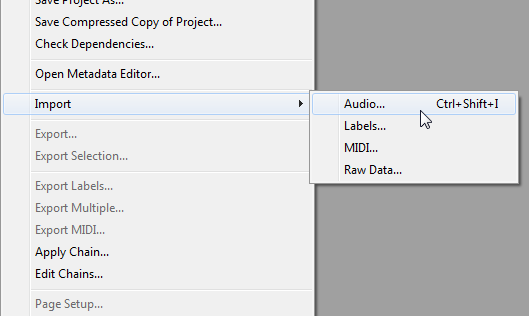
Sobald deine Audiospur geladen ist, siehst du normalerweise zwei blaue Spuren. Das sind die beiden Stereospuren deines Songs. Um den Gesang loszuwerden, müssen Sie diese Spuren zunächst in zwei separate Audiospuren aufteilen, die Sie einzeln bearbeiten können. Klicken Sie dazu auf das kleine schwarze Dreieck oben links und wählen Sie Stereospur teilen.
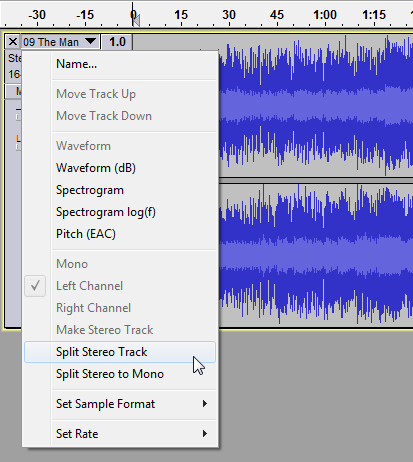
Jetzt, wo Sie zwei getrennte Spuren haben, doppelklicken Sie auf eine von ihnen (egal welche), um sie vollständig auszuwählen. Klicken Sie auf das Menü „Effekte“ und wählen Sie „Invertieren“.
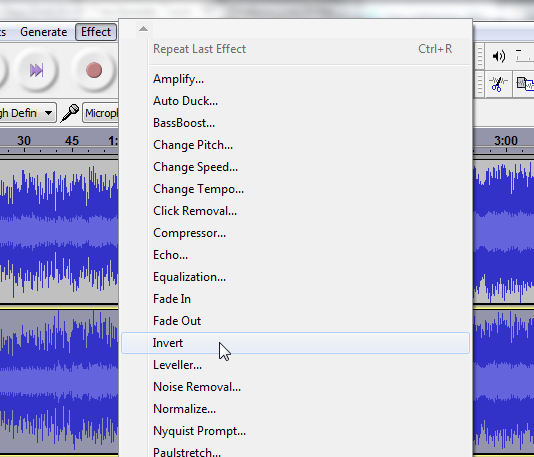
Damit wird die gesamte Spur invertiert, so dass wir sie auslöschen können. Wenn du dir den Track jetzt anhörst, ist der Gesang noch da. Es bleibt nur noch ein Schritt übrig, und der ist wichtig: Klicken Sie auf das schwarze Dreieck für beide Spuren und ändern Sie beide auf Mono.
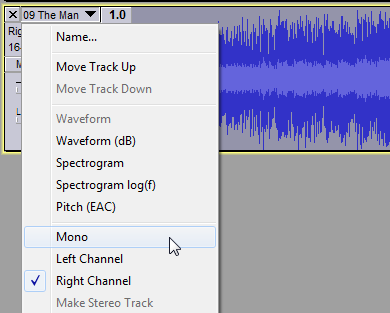
Es ist sehr wichtig, dass du beide Spuren änderst, sonst werden die Vocals nicht entfernt. Das war’s. Sie können jetzt auf „Play“ drücken und sich Ihren neuen Karaoke-Titel anhören. Du kannst ihn auch in eine Audiodatei exportieren, um deine eigene Karaoke-Wiedergabeliste zu erstellen (du brauchst den LAME Mp3-Encoder, wenn du in MP3 exportieren willst).
Wie funktioniert es?
Ohne zu sehr ins Detail zu gehen, werden die meisten Songs auf zwei Stereokanälen aufgenommen, wobei einige Instrumente eher auf der rechten und andere eher auf der linken Seite ausbalanciert sind.Der Gesang des Songs befindet sich normalerweise in der Mitte und erscheint daher auf beiden Spuren. Wenn wir die Spuren aufteilen und eine davon invertieren, heben die Vocals auf der invertierten Spur die Vocals auf der regulären Spur auf. Dann schalten wir beide Spuren auf Mono, und es bleiben nur noch die Instrumente übrig.
Der Gesang des Liedes liegt normalerweise in der Mitte und ist daher auf beiden Spuren zu hören. Wenn wir die Spuren aufteilen und eine davon invertieren, heben die Vocals auf der invertierten Spur die Vocals auf der regulären Spur auf. Dann schalten wir beide Spuren auf Mono, und es bleiben nur noch die Instrumente übrig.
Wenn der von Ihnen gewählte Song Hall verwendet, hören Sie möglicherweise ein leichtes Echo des Gesangs, aber das sollte kein großes Problem sein. Wenn der von Ihnen gewählte Song anders ist als die meisten anderen und der Gesang nicht genau in der Mitte liegt, funktioniert diese Methode möglicherweise gar nicht. Der beste Weg, um das herauszufinden, ist, es auszuprobieren!
Für Mp3s & CDs: Karaoke Anything!
Verfügbar unter: Windows
Wenn du keine Lust hast, die eigentliche Arbeit zu machen, kannst du Karaoke Anything! für dich machen lassen. Beachten Sie jedoch, dass diese App nur mit Audio-CDs oder Mp3-Dateien funktioniert und dass Sie keine Mp3-Playlists laden können, sondern nur einzelne Dateien.
Die Verwendung von Karaoke Anything! ist denkbar einfach. Starten Sie die App, wählen Sie den MP3-Player-Modus oder den CD-Player-Modus und Sie sind so gut wie fertig. Wenn du dich für die Verwendung von MP3-Dateien entschieden hast, klicke auf Datei > Öffnen, um deinen Song hinzuzufügen. Klicken Sie auf Play, und der Song wird ohne Gesang abgespielt. Das ist wie Zauberei!
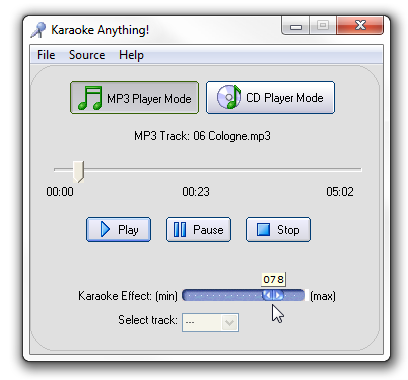
Mit dem Schieberegler für den Karaoke-Effekt können Sie die Lautstärke des Gesangs regeln, falls Sie ihn zwar hören, aber trotzdem darüber singen möchten, ohne dass er Sie stört.
Welche Methode sollten Sie verwenden?
Das kommt ganz darauf an. Im Allgemeinen führen beide Methoden zu ähnlichen Ergebnissen, obwohl manche Songs mit der einen Methode besser klingen als mit der anderen. Wenn Sie Ihre eigenen stimmfreien Dateien erstellen wollen, wenn Sie etwas anderes als MP3s oder CDs verwenden wollen oder wenn Sie nicht mit Windows arbeiten, ist Audacity die beste Wahl. Andernfalls sollten Sie Karaoke Anything ausprobieren, und vielleicht können Sie die Party in der Zeit, die Sie zum Herunterladen des 2,5 MB großen Installationsprogramms benötigen, in Gang bringen.